[导读]:Excel在制作表格的时候,用户常常因为行列的置换出现错误,不知道怎么完美的进行置换。因此就让小编给大家讲讲怎么置换吧,一起来看看吧。 Excel行列置换方法介绍 首先假设...
Excel在制作表格的时候,用户常常因为行列的置换出现错误,不知道怎么完美的进行置换。因此就让小编给大家讲讲怎么置换吧,一起来看看吧。
Excel行列置换方法介绍
首先假设有这样的一个表格数据。
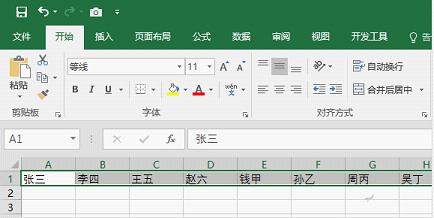
现在选中行数据,然后按Ctrl+C键复制。接下来选中需要转换成列的第一个单元格,然后点击工具栏“粘贴”按钮,单击“选择性粘贴”打开一个选项窗口,勾选“转置”项,确定即可。最后将行中多余的数据删除就可以啦。
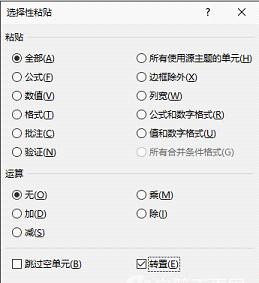
除了行与列数据交换,有时还会在列和列之间进行数据交换。这个更容易实现。选中需要交换的那一列,然后将光标移到该列右侧边线上,当光标变成十字箭头形状时,按下Shift键不放,拖动该列到需要的位置,放开鼠标键就可以啦。
本文来自投稿,不代表微盟圈立场,如若转载,请注明出处:https://www.vm7.com/a/jc/113225.html

